Androidのセーフモードについて。
こんな人に向けての記事です。
- Androidをセーフモードで起動する
- セーフモードで不具合を特定したい
- セーフモードを解除する
今回は、Androidをセーフモードで起動する方法を紹介します!
Android:この記事はAndroid 13・12・11・10・9で説明しています。
Androidのセーフモード
Androidをセーフモードで起動する
それではさっそく、Androidをセーフモードで起動してみましょう!
Androidのサイドにある電源ボタンを長押しすると、電源メニューが表示されます。端末によっては「電源ボタン」「音量アップボタン」の同時押しだったり、再起動の方法が異なる場合があります。
「再起動」を長押しタップします。
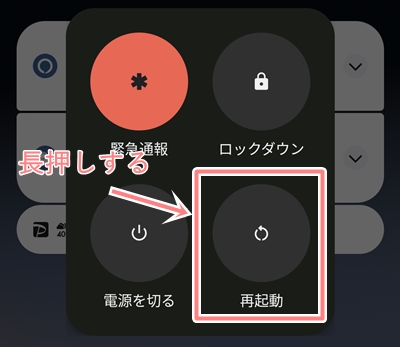
以前のAndroidでは再起動が横に表示されます。「再起動」を長押しタップします。
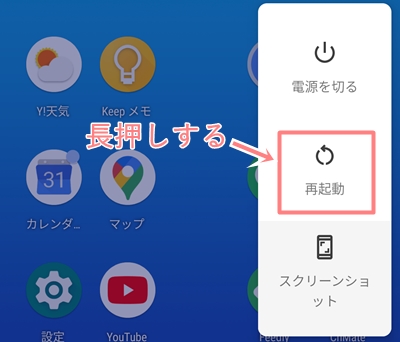
セーフモードに変更するか?の確認画面が表示されます。「OK」をおします。
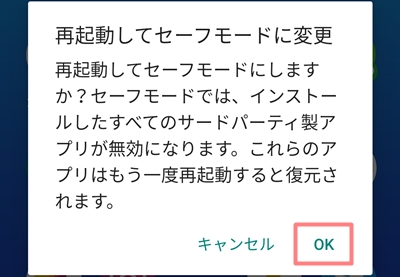
Androidが再起動され、セーフモードで起動します。
Androidがセーフモードになっている場合は、このように「セーフモード」と表示されます。セーフモードではこのようにウィジェットがグレー反転で無効になっています。
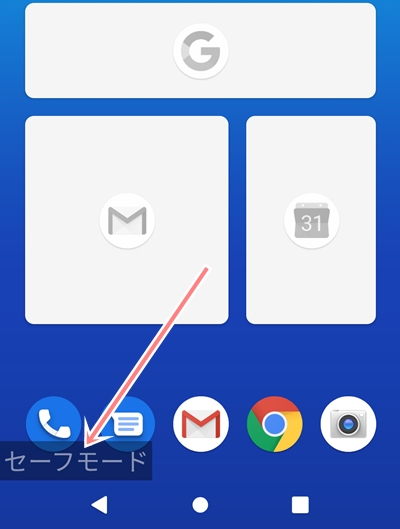
これで、Androidをセーフモードで起動することができました。
Androidをセーフモードを解除する
Androidのセーフモードを解除して、通常のAndroidに戻す際は再起動するだけです。
Androidのサイドにある電源ボタンを長押しすると、電源メニューが表示されます。「再起動」をおします。(端末によっては再起動の方法が異なる場合があります)
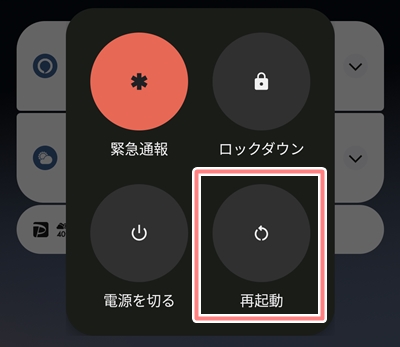
セーフモードの解除の詳細はこちらを参照してください。
再起動したら、通常のAndroidとして起動します。これでAndroidのセーフモードを解除することができました。
Androidヘルプ:https://support.google.com/android/answer/7665064?hl=ja
以上、Androidをセーフモードで起動する方法でした。
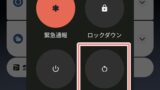
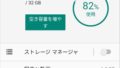
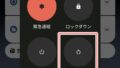
コメント